新加的硬盘没有显示怎么办?新加硬盘分区方法
2017-04-14 10:21作者:大龙虾
如果电脑磁盘空间不足,我们可以购买一块新硬盘安装到电脑上,但是有用户反应新硬盘安装到电脑上后无法识别,这一般是因为新硬盘没有进行分区造成的,下面就教大家如何解决。
1、右键点击桌面上的电脑图标,在弹出的选项中点击“管理”,在管理界面打开磁盘管理。
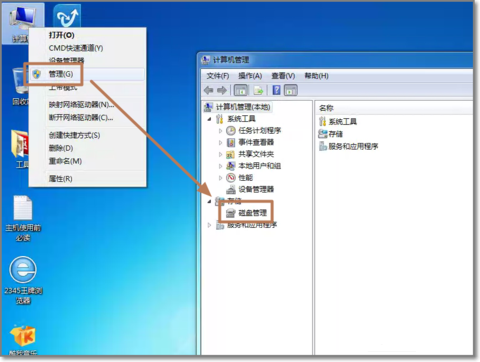
2、这时系统会检测到新磁盘,需要对磁盘进行初始化,一般选择MBR后点击确定即可。
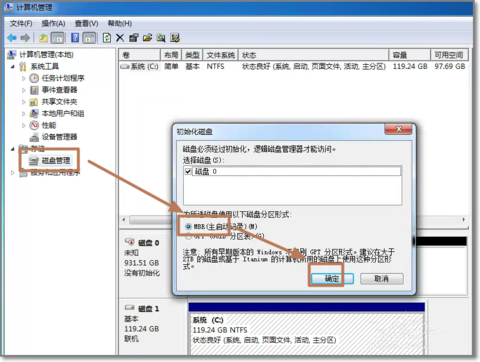
3、初始化之后,右键未分配的新磁盘,点击“新建简单卷”。
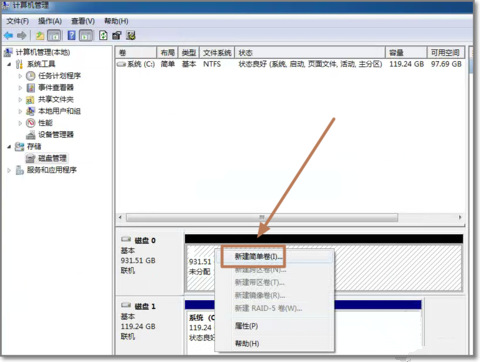
4、点击“下一步”开始新建。
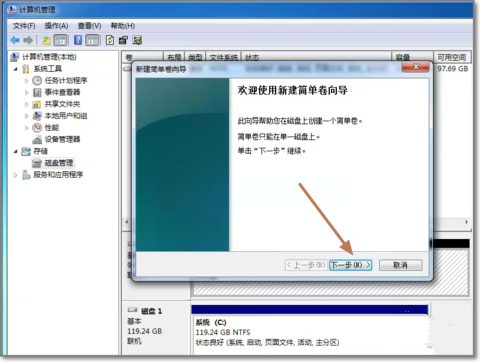
5、输入要建立的磁盘大小,然后点击“下一步”。
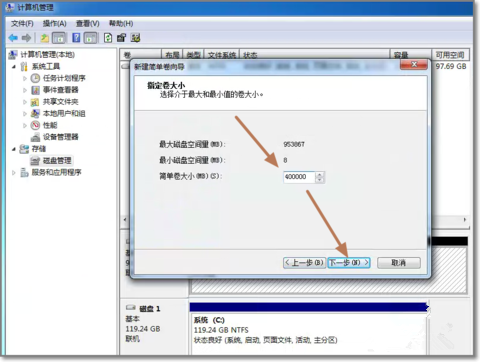
6、分配磁盘盘符后点击“下一步”。
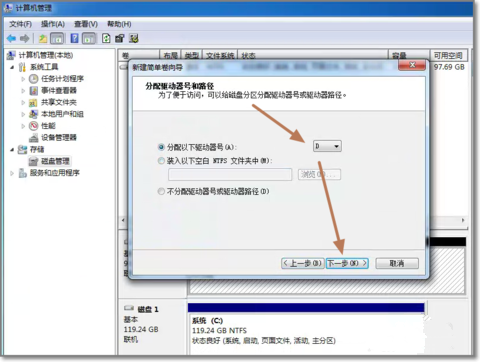
7、文件系统选择NTFS,然后点击“下一步”对新建磁盘进行格式化,一个磁盘就新建成了。
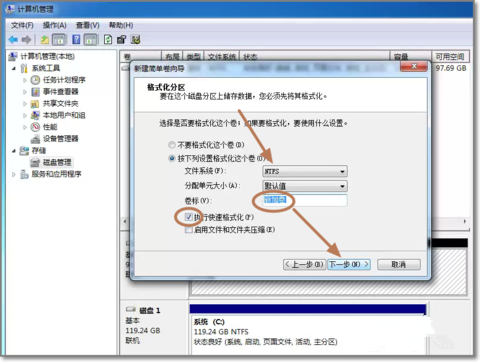
8、之后按照以上步骤新建多个磁盘,把新硬盘的空间都分配掉。
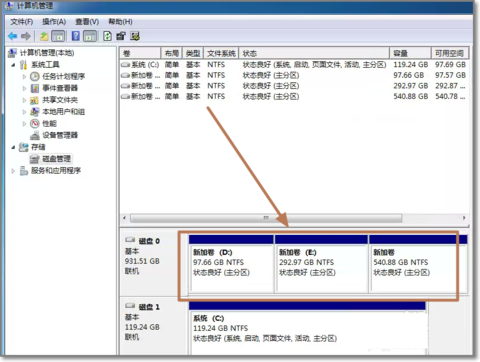
9、然后打开我的电脑就会看到这些新磁盘了。
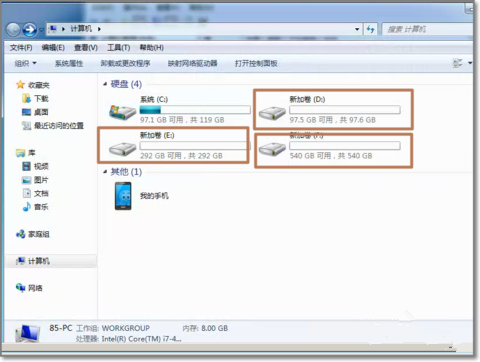
以上就是电脑新加硬盘的分区方法,如果在磁盘管理中没有看到新硬盘,那可能是硬盘的连接出现了问题,硬盘安装到电脑上需要连接两根线,一根数据线和一根电源线,请检查是否正确安装。
标签:新硬盘分区
分享给好友:
相关教程
更多